深度win7安装教程
- 分类:win8 发布时间: 2016年12月24日 10:00:01
深度win7安装教程是什么呢?深度技术win7系统是炙手可热的电脑操作系统,非常多人都会安装深度技术win7系统,但是部分网友不知道安装深度技术win7系统,所以小编有必要教会你们深度win7安装。
一、安装准备(u盘启动)
1、因是在XP系统下安装,故先准备好30~50G D盘空间用于安装Win7系统,且为NTFS格式。
2、下载Win7 的ISO文件到本机硬盘中,提取Win7 启动文件和安装文件
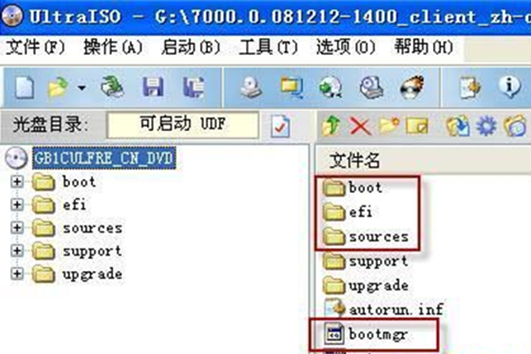
二、安装步骤:
1、在XP系统中点击开始→运行,填入CMD命令然后按回车,在命令行窗口键入,c:\boot\bootsect.exe /nt60 c: 命令并按回车。
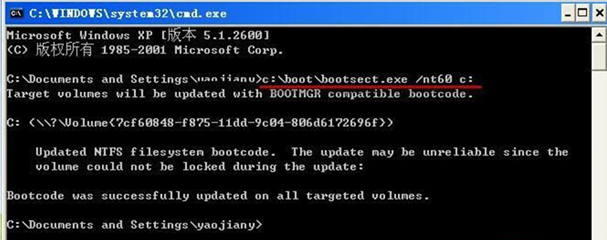
2、重启电脑,就会进入WinPE 系统 ,启动完成后弹出Win7 安装界面,点击“下一步”→“修复计算机”→“否”→“下一步”→弹出“命令提示符”命令行窗口。
3、清理启动文件:为避免装Win7 时启动文件混乱导致失败,务必删除原来拷贝到C盘的bootmgr文件和boot、efi、sources文件夹。分别在命令行窗口键入命令并按回车:
del c:\bootmgr
rd /s c:\boot. [" a6 b) h6 t' ]1 m
rd /s c:\efi
rd /s c:\sources
4、格式化D盘:如果D盘是空盘,就不必格式化了,跳过这一步。如果不是空盘,键入format d: /q /fs:ntfs
命令按回车:如果D盘已经是NTFS格式,可以不加/fs:ntfs这个参数。
5、运行win7 安装命令: 键入以下命令并回车:
E:\SOURCES\setup.exe
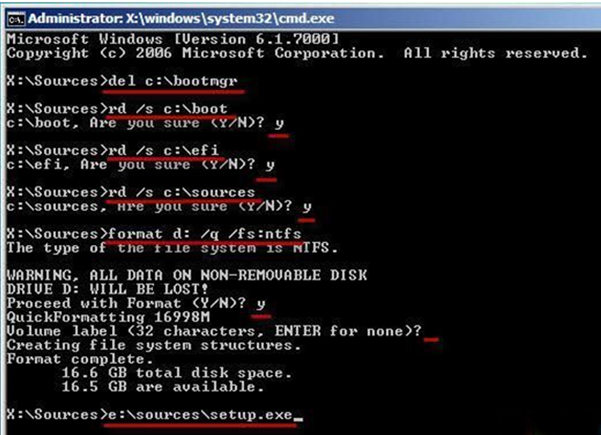
6、按提示一步一步完成win7 安装,当提示选择“安装类型”时不要选“升级”,要选“自定义(高级);当提示安装到哪一个盘时,选择事先准备好的D盘;当提示输入产品密钥时,可以留空,直接点“下一步”,等安装完成后,再想法激活。其实过程跟光盘安装方法是一样的,完成安装后就可拥有XP与Win7的双系统了。
以上就是小编给你么你接受的深度win7安装教程,深度技术作为国内数一数二的系统,如今安装深度技术win7系统方法也越来越人性化,从复杂到简单这凝聚了多少的心血啊。记得小编刚开始学的时候,远远没有这么简单哦,所以看了这篇教程的朋友们有福了。
猜您喜欢
- 主编教您台式电脑如何快速组装..2018/12/01
- 系统之家win8 64位旗舰版推荐下载..2017/08/11
- 电脑c盘无法格式化的原因和解决方法..2019/12/21
- 共享打印机不能打印怎么办,详细教您解..2017/11/16
- 如何重装win732位系统最简单..2016/12/18
- 电脑显示器黑屏怎么办2020/01/11
相关推荐
- 主编教您电脑开机黑屏没反应怎么办.. 2019-03-11
- maven环境变量配置,详细教您电脑的mav.. 2018-01-09
- 苹果手机怎么连接电脑,详细教您怎么使.. 2018-01-05
- 电脑如何安装双硬盘详细教您如何安装.. 2017-11-07
- 系统下载雨林木风还是深度技术好.. 2016-11-21
- xp强行删除开机密码,详细教您XP系统怎.. 2018-05-15




 粤公网安备 44130202001059号
粤公网安备 44130202001059号